在WPS或Word文档中,要快速定位到某一位置,或快速进行替换,你常用什么操作呢?菜单命令还是点击按钮?其实,Ctrl键出马,再配以键盘上的“三键客”——F、H、G,就可以轻松完成所有这一切。
注:本文以WPS截图,Word中的操作类似。其中Word中虽在“开始→编辑”一栏中标示了Ctrl F为文件内容查找的快捷键,但当按下该功能组合键后显示如下界面,搜索面更广。
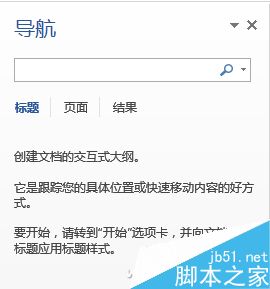
F剑客——Ctrl F万能查找
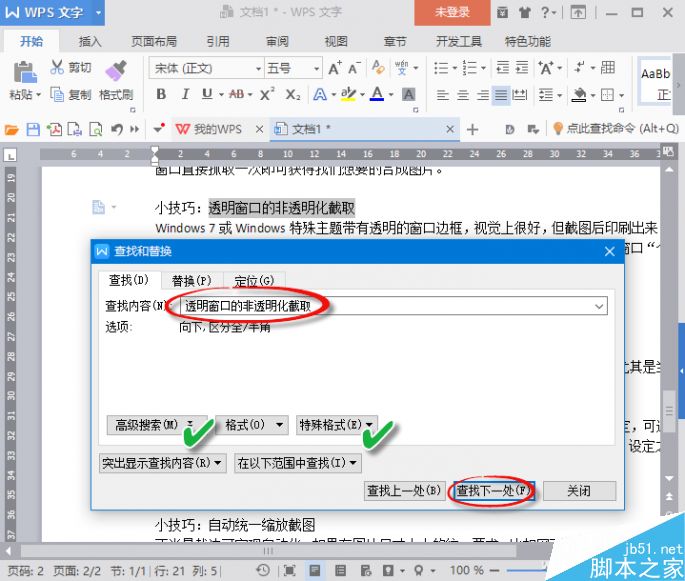
按下Ctrl F组合键,输入查找内容搜索即可。还可以用“高级搜索”或“格式特殊”构造更复杂的查询条件。
Word2007中段落内容增设边框的技巧
经过以上Word2007的基础学习,相信小伙伴们编辑文档是没有太大的问题。在平时编辑文档的时候为了使相关段落内容更加醒目,除了设置文本的颜色外,还可以将内容增设边框,下面就来一起看看具体操作吧。 第1步,打开Word2007文档窗口,在“开始”功能区的“段落”分组中单
H剑客——Ctrl H万能替换
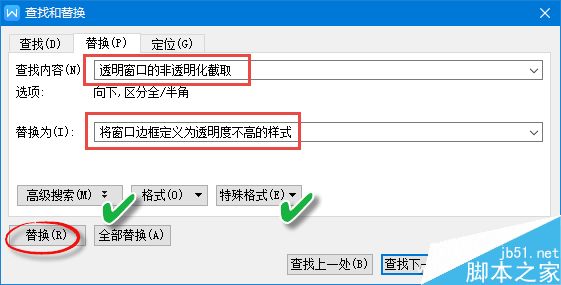
按下Ctrl H组合键,输入查找内容和替换为的内容,执行替换即可。同样也可以构造高级或特殊格式的查询和替换条件。
G剑客——Ctrl G万能定位
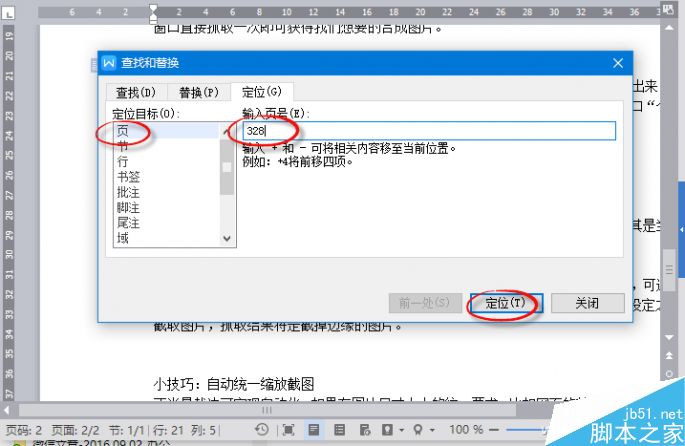
那么,要跳转到某一页、某一行或某个书签怎么办呢?好说!只需按下Ctrl G组合键,按什么类型定位目标,就任你选了。点击类型,输入数字或关键字,点击“定位”即可。
怎么样,查找替换定位三剑客,你全用上了吗?养成键盘快捷键使用的好习惯,你会轻松成为“办公快手”!
Word2007中特殊符号大解析
在Word2007中知道了新建文档的步骤后,接下来就要开始编辑文档了,我们知道编辑文档通常会使用到特殊符号进行输入。下面小编就来向大家介绍下Word2007中特殊符号的输入,一起来看看吧。 输入中文符号。在功能区上单击“插入”选项卡,然后找到“特殊符号”分组,点击&l




